インテル® FPGA の開発において、有償のインテル Quartus® Prime 開発ソフトウェアあるいは有償の IP (Intellectual Property) をご利用になる場合、その製品のライセンス (使用権利) を購入し、その後 ライセンス・ファイルを取得します。
その際、Quartus Prime を Floating 形態で複数ライセンスを購入している、あるいは IP ライセンスを複数同時購入している場合に、保有本数すべてを同じ NIC ID に割り当てないときには、ライセンスを分割する必要があります。
ライセンスの分割作業は、新規ライセンス発行前、あるいはすでに運用中のライセンスに対して実施できます。
ここでは、有償ライセンスに対して、ライセンスを分割する方法をご案内します。
なおこの手続きは、ライセンスの契約者 が行ってください。
NIC ID を紐づけ済みのライセンスを分割する際の注意点
分割するライセンスが すでに NIC ID を紐づけている場合は、以下の点に注意してください。
・ ライセンス分割後、一方のライセンスに対して NIC ID を変更するため、変更可能な回数が減少します。
・ 分割前のライセンスにおいて NIC ID を変更できる残り回数が 0 の場合は、分割後に NIC ID が変更できないため、
分割することはおすすめできません。
(ライセンスの保守契約を更新するとその回数はリセットされ、新たに 最大3回 に修正されます。)
・ 分割したライセンスを再度マージすることはできません。
マイ・インテルにサインイン
"インテル FPGA & プログラマブル・デバイス" のホームページ へアクセスし、画面右上の 人型アイコン をクリックします。
サインイン用の画面が上部に出現しますので、マイ・インテル (インテル FPGA プログラム) の ユーザー名 および パスワード を入力し、[サインインする] をクリックします。
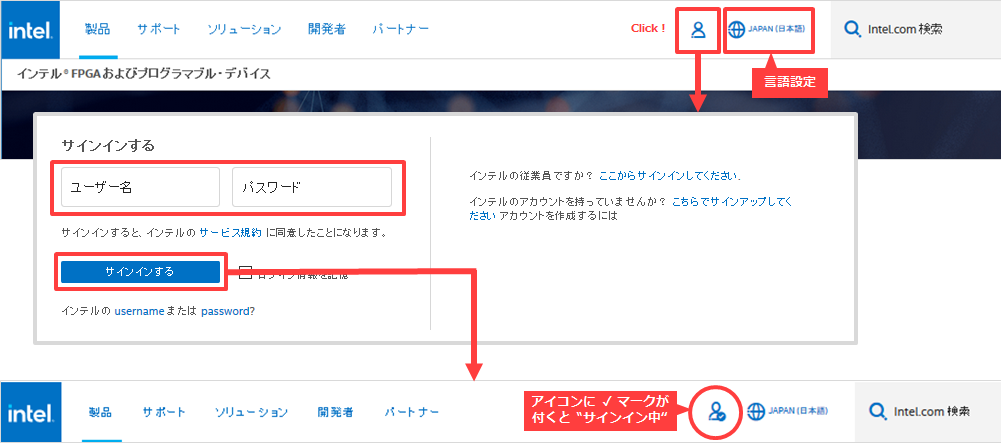
マイ・インテルのアカウントをお持ちでない場合は、マイ・インテル(インテル® FPGA プログラム)の登録方法 をご覧ください。
ライセンス・センターにアクセス
マイ・インテルにサインイン後、画面右上の [マイ・インテル] をクリックするとメニューが表示されます。
ここから [インテル® FPGA セルフサービス・ライセンス・センター] を選択します。
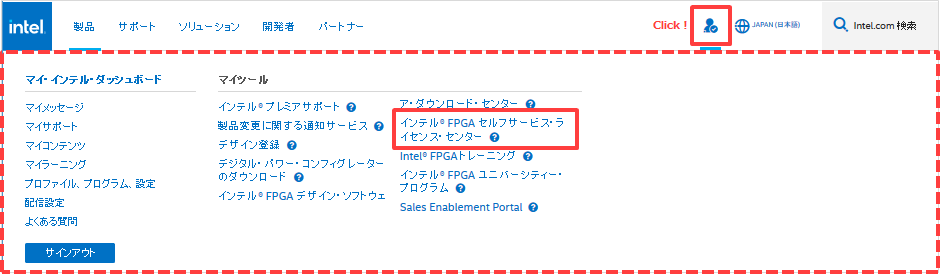
もし、インテル FPGA プログラムのアカウントでサインしたにも関わらずインテル FPGA セルフサービス・ライセンス・センターを含むマイツールすべてが表示されない場合は、マイ・インテル・ダッシュボードをクリックしてみてください。その後、マイ・インテルのアイコンをクリックすると、表示されることがあります。お試しください。

なお、カスタマーサポート用のアカウント・レベルしか取得していない場合はマイツールが表示されませんので、マイ・インテル(インテル FPGA プログラム)への本登録 を行ってください。
ライセンス・センターのトップページが表示されます。
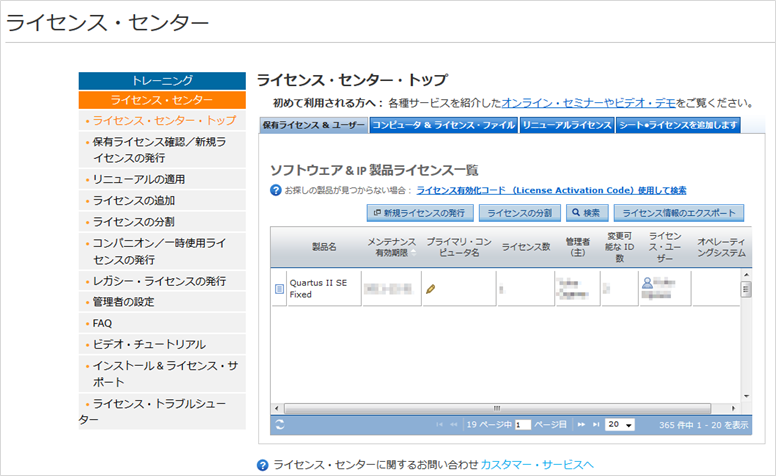
ライセンス数を確認する
[コンピュータ & ライセンス・ファイル] タブを選択し、該当するライセンスの “ライセンス数” 欄を事前に確認します。
分割したいライセンスに NIC ID がまだ紐づけられていない (つまり、新規購入で まだライセンス・ファイルを発行していない) 場合は、プライマリ・コンピュータ名 は空欄です。
NIC ID が紐づけ済みのライセンスを分割する場合は、”変更可能な ID 数” の回数を確認します。ここがすでに 0 の場合には、分割後に NIC ID を変更できませんので、分割はおすすめできません。
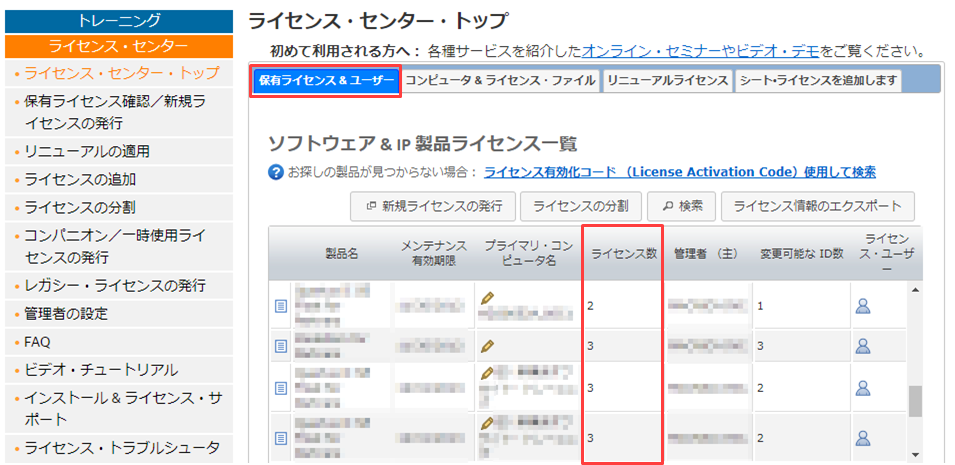
ライセンスを分割する
1. [ライセンスの分割] をクリックします。
2. 分割するライセンスを選択します。
表示されたサブ・ウインドウに 分割する本数を入力して、[次へ] ボタンをクリックします。
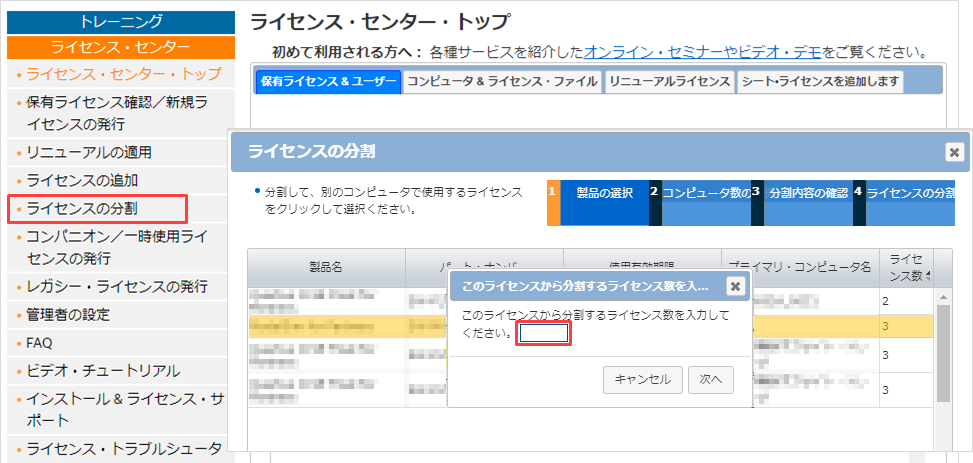
3. 分割するライセンス本数に対して、さらに分割するかを選択します。
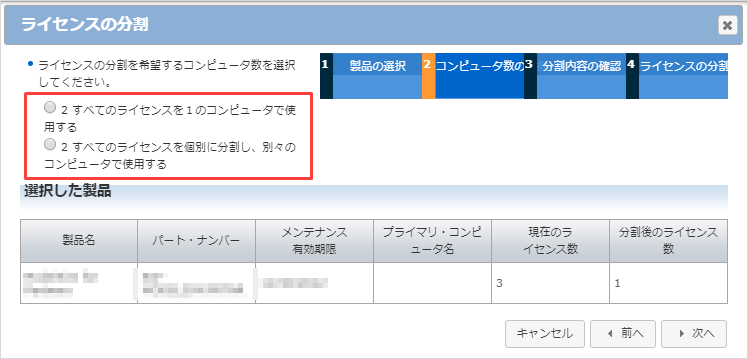
|
選択項目 |
概要 |
| “分割指定した本数” すべてのライセンスを1のコンピュータで使用する | 「操作2 で指定した本数すべてを、1つの NIC ID で使用する」ということ |
| “分割指定した本数” すべてのライセンスを個別に分割し、別々のコンピュータで使用する | 「操作2 で指定した本数を、さらに1本ずつに分割して個別の NIC ID で使用する」ということ |
選択後、[次へ] ボタンをクリックします。
4. 分割する内容を確認します。良ければ [決定する] ボタンをクリックします
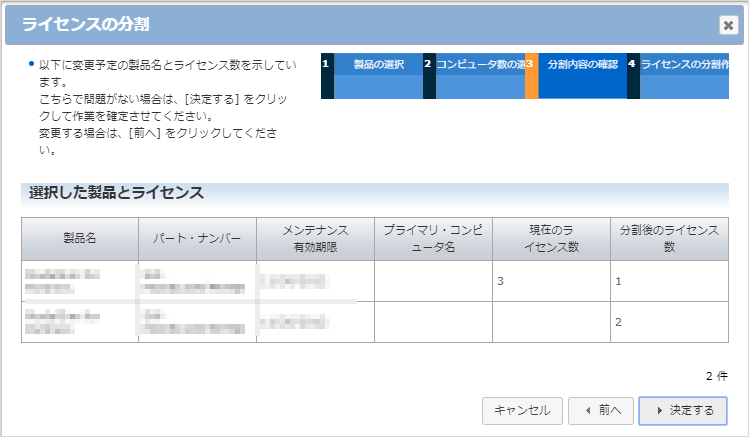
5. 分割したライセンスのライセンス・ファイルを発行します。
右下に表示された項目から、希望の作業を選択してください。
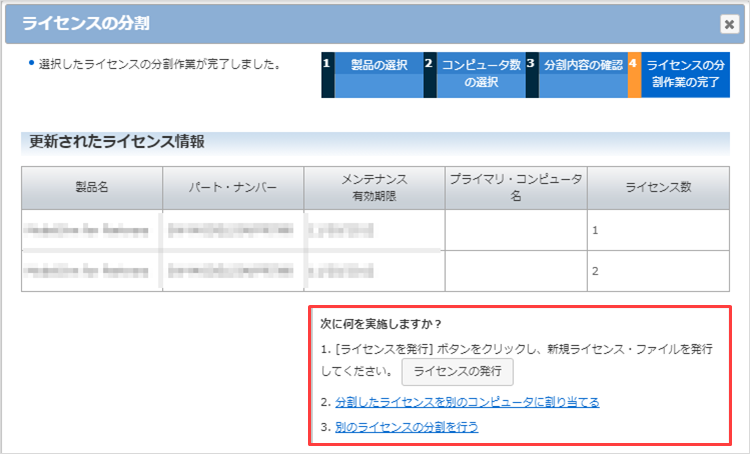
または、ライセンス分割ウィンドウは右上の [X] で閉じ、別途 NIC ID 変更や、新規ライセンス・ファイルの発行を行うこともできます。
・分割したライセンスの NIC ID を変更する場合は、ライセンスに紐づけた NIC ID (Host ID) を変更する方法 をご覧ください。
・分割したライセンスを新規にライセンス申請する場合は、 新規ライセンス購入時のライセンスを取得する方法 をご覧ください。
おすすめ記事/資料はこちら
マイ・インテル(インテル® FPGA プログラム)に登録する方法
ライセンスに紐づけた NIC ID (HOST ID) を変更する方法
Quartus Prime と他社製ソフトウェアのネットワーク・ライセンスを同一サーバー・マシンで管理する方法
